Un programa deja de responder, Un programa se bloquea repetidamente, Aparece una pantalla de color azul – Dell Precision 650 User Manual
Page 141: Otros problemas de software
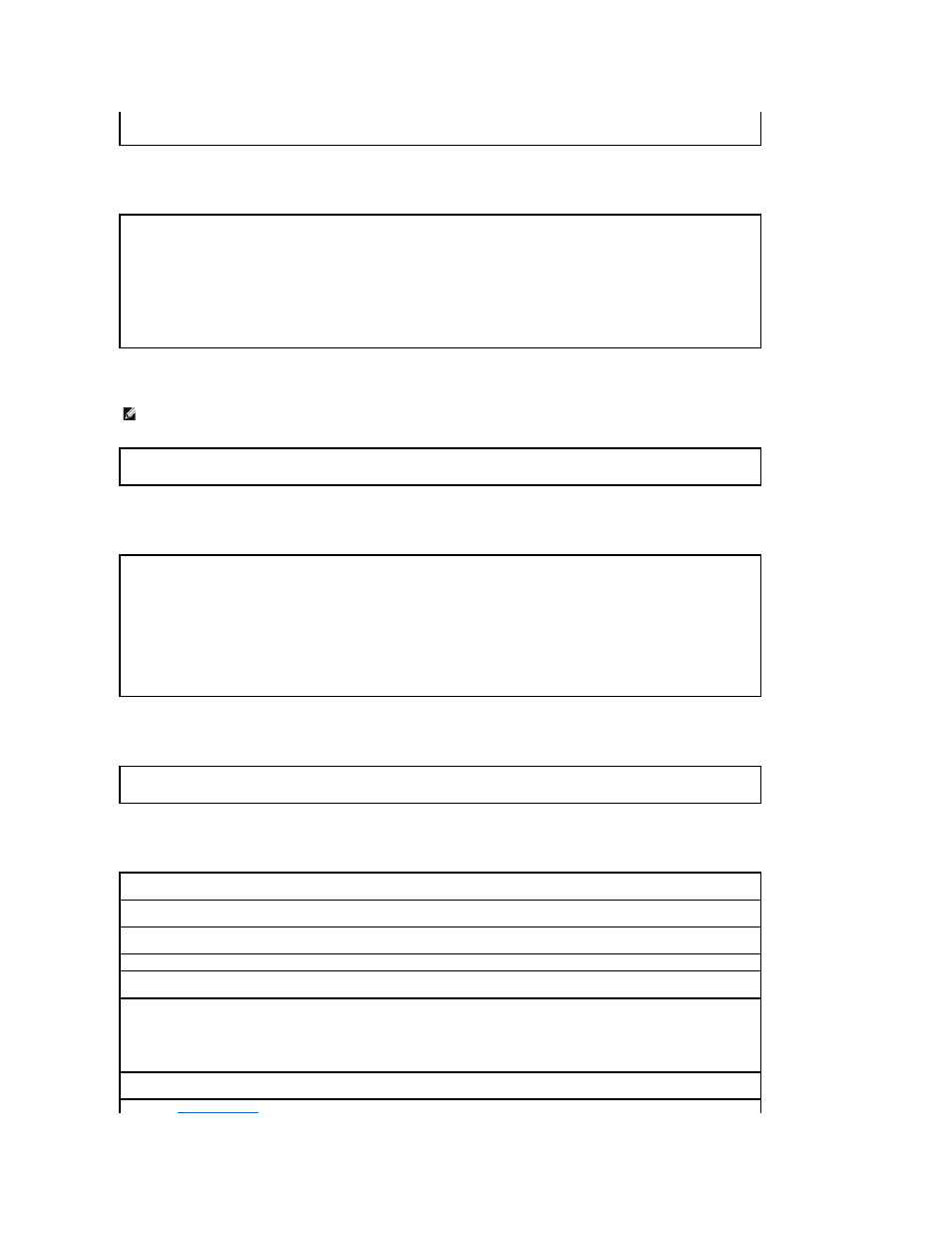
Un programa deja de responder
Un programa se bloquea repetidamente
Un programa está diseñado para un sistema operativo Windows anterior
Aparece una pantalla de color azul
Otros problemas de software
Si el equipo se ha quedado bloqueado y el botón de encendido no funciona adecuadamente, desconecte el cable de alimentación del equipo,
espere a que deje de funcionar por completo y vuelva a conectarlo. Si el equipo no se reinicia, presione el botón de encendido para
reiniciarlo.
Cierre el programa.
Para Windows
®
XP, Windows 2000
1.
Presione
2.
Haga clic en Applications (Aplicaciones).
3.
Haga clic en el programa que ha dejado de responder.
4.
Haga clic en End Task (Finalizar tarea).
NOTA:
el software normalmente incluye instrucciones de instalación en la documentación que lo acompaña o en un disco o un CD.
Consulte la documentación del software.
Muchos fabricantes de software tienen sitios Web con información que puede ayudarle a
solucionar el problema. Asegúrese de que ha instalado y configurado correctamente el programa. Si es necesario, desinstale y vuelva a
instalar el programa.
Si usa Windows XP, ejecute el Asistente para compatibilidad con programas.
Windows XP proporciona dicho asistente, que configura un programa para que se ejecute en un entorno similar a un sistema operativo que
no sea Windows XP.
1.
Haga clic en el botón
Start (Inicio), seleccione All Programs ® Accessories (Todos los programas - Accesorios) y, a continuación,
haga clic en Program Compatibility Wizard (Asistente para compatibilidad con programas).
2.
En la pantalla de bienvenida, haga clic en Next (Siguiente).
3.
Siga las instrucciones de la pantalla.
Apague el equipo.
Si el equipo no responde a la pulsación de teclas o a un cierre adecuado, mantenga presionado el botón de encendido
entre 8 y 10 segundos hasta que se apague el equipo. Vuelva a presionar el botón de encendido para reiniciar el equipo. El programa
chkdsk se ejecutará automáticamente durante el proceso de inicio. Siga las instrucciones que aparecen en pantalla.
Compruebe la documentación del software o póngase en contacto con el fabricante del software para obtener información de solución
de problemas
Haga una copia de seguridad de sus archivos inmediatamente.
Si el equipo dispone de una unidad de CD-RW o de una unidad Zip
instalada, consulte la documentación de la unidad para obtener instrucciones.
Asegúrese de que no ha cometido un error al especificar los datos.
Consulte la documentación del programa para comprobar que los
valores o caracteres que escribe son válidos.
Compruebe si hay virus.
Use un programa de búsqueda de virus para examinar la unidad de disco duro, los discos o los CD.
Reinicie el equipo.
Guarde y cierre los archivos abiertos, salga de los programas activos y apague el equipo mediante el botón
Start (Inicio)
en lugar de presionar el botón de encendido. De lo contrario, puede perder datos.
Compruebe la compatibilidad.
l
Asegúrese de que el programa es compatible con el sistema operativo instalado en el equipo y de que éste cumple los requisitos
mínimos de hardware necesarios para ejecutar el software. Consulte la documentación del software para obtener información.
l
Si es necesario, desinstale y vuelva a instalar el programa.
Asegúrese de que ha instalado y configurado correctamente el programa.
Consulte la documentación del software para obtener
información. Si es necesario, desinstale y vuelva a instalar el programa.
Ejecute los
Diagnósticos Dell
:
si todas las pruebas resultan satisfactorias, significa que la condición de error está relacionada con un
